Win10远程桌面连接提示“不支持FIPS安全级别”解决办法
通过远程桌面功能我们可以实时的操作这台计算机,在上面安装软件,运行程序,所有的一切都好像是直接在该计算机上操作一样。不过有用户在Win10中使用远程桌面时,提示“不支持FIPS安全级别”,无法进行远程连接。遇到这种情况怎么解决呢?下面就让小编给大家带来Win10远程桌面连接提示“不支持FIPS安全级别”解决办法。
一、打开控制面板 ,显示所有控制面板项,点击其中的“管理工具”;
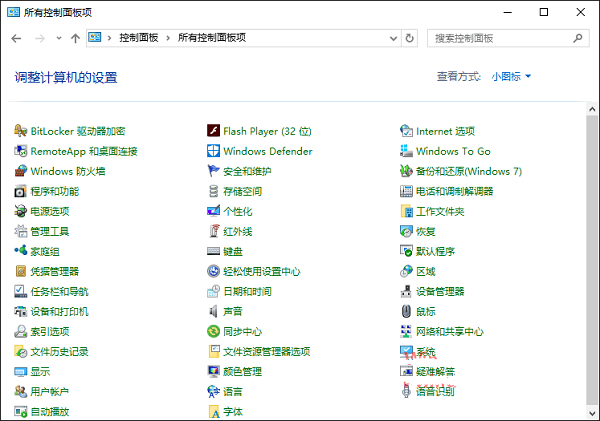
二、在打开的“管理工具”目录中找到“本地安全策略”,双击打开“本地安全策略”窗口;

三、在左侧导航窗格中展开“本地策略”,选中“安全选项”,在右侧窗格中即可看到“系统加密:将FIPS算法用于加密 、哈希和签名”设置项;
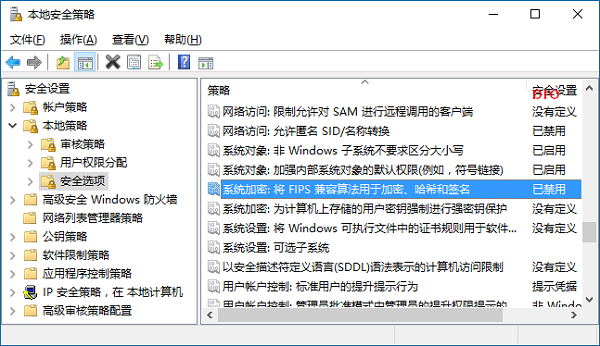
四、双击该设置项打开属性窗口,设置为“已禁用”即可。

以上就是小编给大家带来的Win10远程桌面连接提示“不支持FIPS安全级别”解决办法。如果远程桌面出现问题,可以使用上述方法禁用FIPS算法进行解决。
上一篇:笔记本电脑屏幕亮度调整方法
下一篇:Win10打开画图工具的方法
Win7教程查看更多

轻松学会安装win7系统教程 2021-10-05 查看详情

戴尔灵越 15如何重装win7系统? 2021-10-05 查看详情

详聊惠普4431s怎么一键重装win7系统 2021-10-05 查看详情

台式计算机重装win7系统简单教程 2021-10-01 查看详情
Win10教程查看更多










